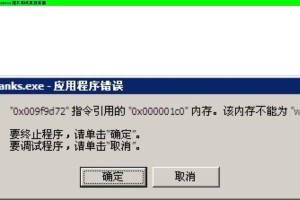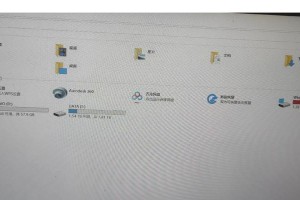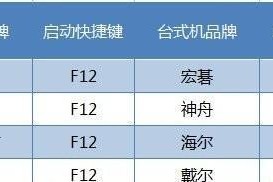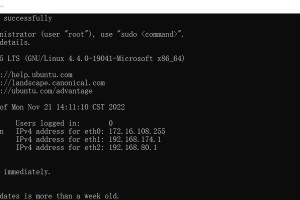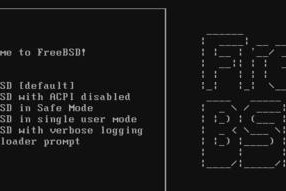重装系统是解决电脑问题和提升性能的有效方法之一,而使用U盘重装系统需要一定的操作技巧,而且U盘也容易丢失或损坏。本文将教你一种无需U盘的方法,快速轻松地重装win7系统。
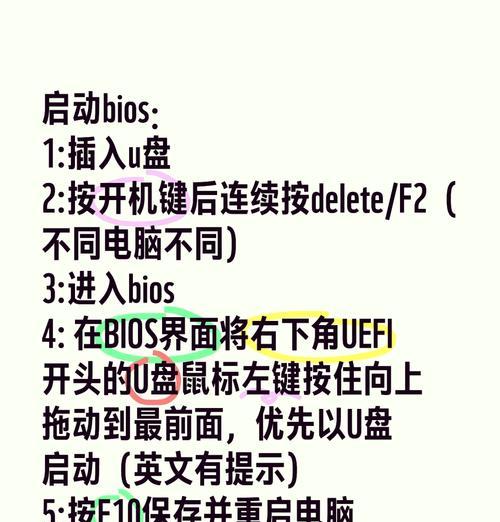
文章目录:
1.准备好一个可用的光驱

在开始重装系统之前,首先需要确认电脑上是否有一个可用的光驱。光驱是进行系统安装的必备工具,如果没有内置的光驱,可以购买一个外置光驱。
2.备份重要数据
在重装系统之前,务必备份所有重要的数据。由于重装系统会清除电脑上的所有文件和设置,如果没有备份数据,将会导致数据丢失。
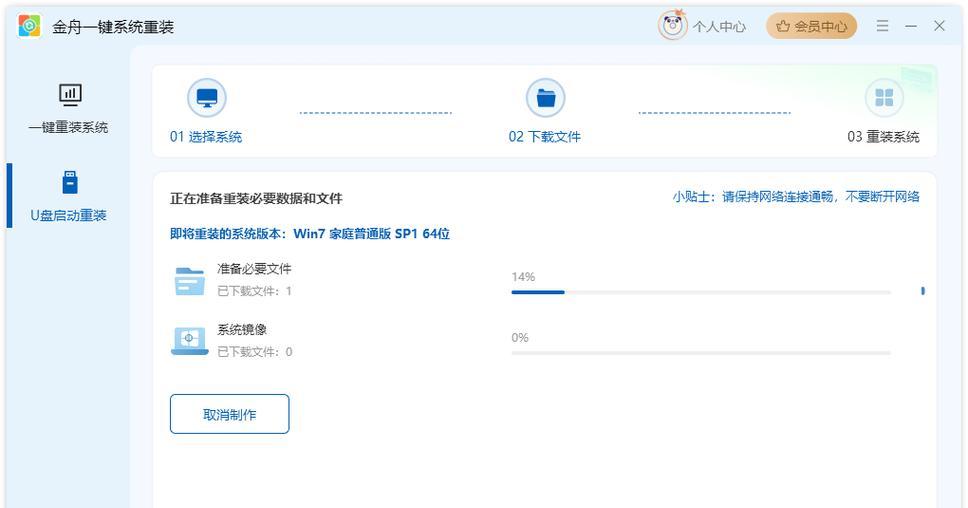
3.下载win7系统镜像文件
在准备好光驱和备份数据后,需要下载win7系统的镜像文件。可以从官方网站或其他可信来源下载相应版本的win7镜像文件。
4.将镜像文件刻录到光盘
使用刻录软件将下载好的win7镜像文件刻录到光盘中。确保刻录过程中没有错误,并在完成后验证光盘内容。
5.设置电脑启动顺序
在重启电脑时,按下相应的快捷键(通常是F2、F10或Delete键)进入BIOS设置界面。在启动选项中将光驱设置为第一启动设备,保存更改并退出BIOS设置。
6.插入光盘,重启电脑
将刻录好的光盘插入光驱,然后重启电脑。确保光盘能够被电脑正确识别。
7.进入系统安装界面
重启后,电脑将自动从光盘启动,并进入win7系统安装界面。根据提示选择相应的语言、时区和键盘布局。
8.接受许可协议
阅读并接受win7系统的许可协议。如果不接受许可协议,无法继续安装系统。
9.选择安装类型
根据需要选择安装类型,可以选择全新安装或升级安装。全新安装将会清除电脑上的所有文件和设置,而升级安装则会保留一部分数据和设置。
10.分区和格式化
在安装类型选择完成后,可以对硬盘进行分区和格式化操作。可以根据需要创建新分区或将原有分区进行格式化。
11.安装系统文件
在分区和格式化完成后,系统将开始安装文件到电脑上。这个过程可能需要一些时间,请耐心等待。
12.完成系统设置
当系统文件安装完成后,根据提示进行系统设置,包括用户账户、计算机名称和密码等。
13.更新系统和驱动程序
在系统安装完成后,务必及时更新系统和驱动程序,以确保电脑的稳定性和安全性。
14.恢复备份的数据
如果之前备份了重要数据,现在可以将备份的数据恢复到电脑上,确保不会丢失任何重要文件。
15.完成重装系统
恭喜你,已成功完成win7系统的重装。现在你可以重新设置电脑,并享受一个干净、流畅的操作环境。
通过本文介绍的方法,你可以快速轻松地重装win7系统,无需依赖U盘工具。记住,在重装系统之前备份重要数据,并仔细按照步骤操作,以避免出现问题。重装系统可以解决电脑问题和提升性能,让你的电脑焕发新生。